С Конфигуратором на «ты»
В последнее время в редакцию «Б & К» все чаще приходят письма с просьбой рассказать об основах работы с Конфигуратором в системе «1С: Предприятие 7.7». Желание наших читателей освоить навыки работы с ним хотя бы на базовом уровне вполне объяснимо. Ведь в настоящее время, в условиях кризиса, предприятиям приходится экономить на многом, в том числе иногда обходиться своими силами при обслуживании «1С: Предприятия», не вызывая программистов по «1С» по пустякам. Поэтому, учитывая ваши пожелания, мы начинаем знакомить вас с Конфигуратором. Сегодня вы познакомитесь с его интерфейсом и получите общее представление о структуре конфигурации.
Сергей КАМЕНСКИЙ, консультант «Б & К», г. Харьков
Конфигуратор — это самостоятельное инструментальное средство для разработки приложений в среде «1С: Предприятия». Конфигуратор никогда не считался инструментом внутреннего пользования фирмы «1С». Сначала предполагалось, что любой пользователь, который создает или модифицирует прикладное решение на базе «1С: Предприятия», должен получить такие же средства, как и специалисты фирмы «1С». Поэтому Конфигуратор входит в состав практически всех продуктов системы «1С: Предприятие». И для рядового пользователя его возможности, наверное, чрезмерны, но уметь выполнять в этом режиме определенные действия необходимо.
Пользователь, не знакомый с Конфигуратором, вынужден рассматривать систему «1С: Предприятие» в качестве «черного ящика». Разбираясь с тем, как работает документ или отчет, такому пользователю приходится действовать методом проб и ошибок. Например, отметив флажком какой-либо пункт меню документа, он проводит документ заново и анализирует, как изменения в настройках повлияли на сгенерированные документом проводки. Тем временем «черный ящик» легко приоткрывается в Конфигураторе! Для того чтобы разобраться в проблеме, часто бывает достаточно одного взгляда на структуру конфигурации. Облегчает задачу и то обстоятельство, что для модификации частей системы, которые обычно настраивает бухгалтер, в Конфигураторе используется графический интерфейс.
Окно
КонфигуратораИнтерфейс Конфигуратора построен по тем же принципам, что и интерфейс самого «1С: Предприятия». В верхней части окна Конфигуратора (рис. 1 на с. 13) расположено главное меню. Для быстрого выполнения команд меню служат кнопки на панелях инструментов. Окна элементов конфигурации раскрываются в окне Конфигуратора, работать с ними можно так же, как и в режиме «1С: Предприятие». Щелкнув на кнопке «
Редактировать конфигурацию» или выполнив команду «Конфигурация → Открыть конфигурацию», вы откроете окно конфигурации, показанное на рис. 1 слева (в качестве примера будем ссылаться на конфигурацию «Бухгалтерский учет для Украины» с демо-базой ООО «Добро»).Окно конфигурации включает в себя три закладки: «
Метаданные», «Интерфейсы» и «Права». На рис. 1 окно конфигурации открыто на закладке «Метаданные». 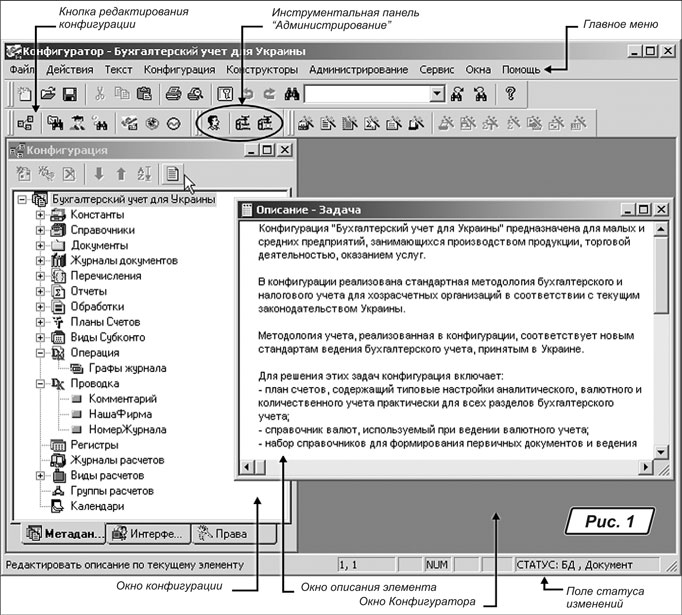
Закладка «
Метаданные» содержит сведения о конфигурации, формирующие своего рода ее «скелет»:— информацию о структуре информационных баз данных (справочников, документов и т. д.);
— формы диалогов и списков;
— таблицы отчетов;
— программные модули, в которых на встроенном языке описываются алгоритмы функционирования системы.
На закладке «
Интерфейсы» осуществляется создание и настройка интерфейсов пользователей. Интерфейс состоит из двух частей: меню и инструментальные панели. У интерфейса может быть подчиненный интерфейс, который получается из родительского интерфейса перечислением доступных пунктов меню и кнопок.В закладке «
Права» задаются наборы прав доступа к информационным объектам (справочникам, документам, журналам), определенным на закладке «Метаданные».
Метаданные
Метаданные — это данные о структуре информации, понятные компьютеру. В процессе работы с программой вы будете наполнять информационную базу данными о вашем предприятии и о событиях в его хозяйственной деятельности. Наименование ваших контрагентов, их коды ЕГРПОУ и другие «анкетные данные» будут заноситься в справочник «
Контрагенты». Поступление товаров будет регистрироваться приходными накладными, их продажа — расходными накладными и т. п. Метаданные в понятной компьютеру форме описывают, в каком виде и какая именно информация будет сохраняться в системе, так чтобы компьютер мог различить, когда вы вводите номер накладной, а когда — сумму.Впрочем, принятая в «1С: Бухгалтерии» форма описания метаданных понятна не только компьютеру. На рис. 1 видно, что метаданные представлены графически в виде дерева объектов. Щелкнув левой кнопкой мыши по значку «
+» (как в Проводнике Windows), можно раскрыть выбранную ветвь и увидеть подчиненные ей элементы — реквизиты объекта. Например, у объекта «Проводка» видны три реквизита: «Комментарий», «Нашафирма» и «Номержурнала». Счет дебета, счет кредита и сумма — реквизиты бухгалтерской проводки по умолчанию, без них проводка не была бы проводкой, поэтому в составе реквизитов объекта «Проводка» они не указаны.Раскроем ветвь «
Документы», а в ней — документ «Выплата ЗП» (рис. 2 на с. 14). Это один из простейших документов в «1С: Бухгалтерии для Украины». С его помощью можно построить и распечатать платежную ведомость, а также записать в информационную базу (далее — ИБ) проводки вида Дт 661 — Кт 301. 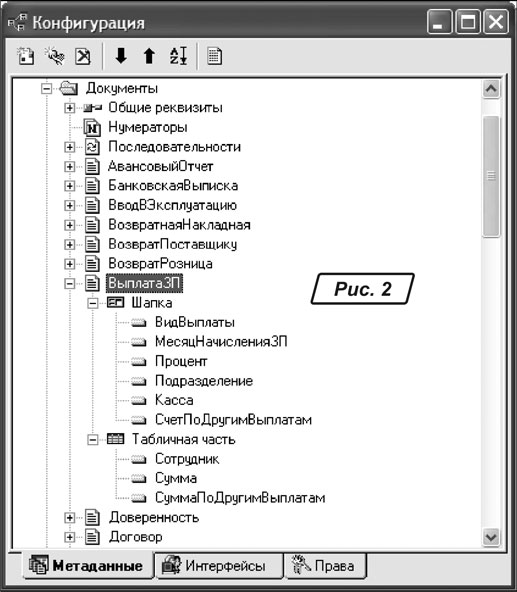
Как видно на рис. 2, в шапке этого документа шесть реквизитов, в табличной части — всего три («
Сотрудник», «Сумма» и «СуммаПоДругимВыплатам»). Двойным щелчком мыши по объекту «Выплата ЗП» раскроем диалоговое окно «Документ» (рис. 3 на с. 15). 
Окно на рис. 3 — своего рода центр управления документом как объектом конфигурации. Из этого окна открыт доступ ко всем свойствам документа.
Щелкнув мышью на кнопке «
Форма» окна на рис. 3, откроем окно редактора форм (рис. 4 на с. 15). Редактор форм предназначен для создания и изменения форм экранного и печатного представления элемента данных. Окно редактора форм на рис. 4 открыто на закладке «Диалог». В верхней части этого окна вы увидите реквизиты шапки документа. 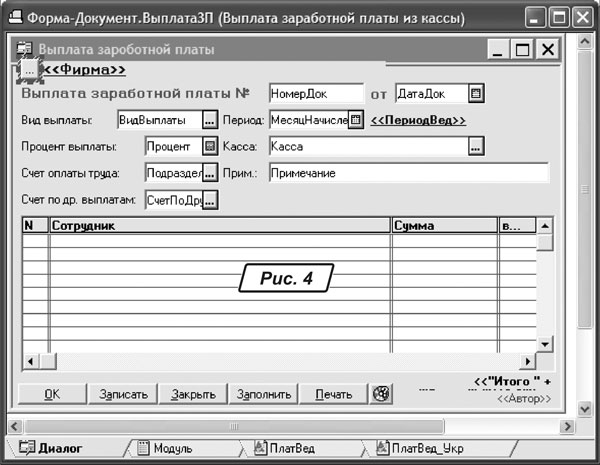
Кроме шести реквизитов, определенных в конфигурации, в шапке есть еще пять. Номер документа (реквизит «
Номердок») и дата его создания (реквизит «Датадок») — неотъемлемые характеристики объекта «Документ». Как не бывает проводки без счета дебета, счета кредита и суммы, так и документа без номера и даты быть не может. Реквизиты «Автор», «Примечание» и «Фирма» определены как обязательные для всех документов (см. ветвь «Общие реквизиты» в ветви «Документ» дерева конфигурации).Запустим режим «1С: Предприятие». Это можно сделать прямо из Конфигуратора, щелкнув левой кнопкой мыши на соответствующей кнопке панели инструментов или нажав на клавишу «F11». Перейдя к окну «1С: Предприятие», выполним команду «
Журналы → Зарплата» и раскроем двойным щелчком мыши в строке журнала первый из зарегистрированных в ООО «Добро» документов «Выплата ЗП» (рис. 5 на с. 16). 
Нетрудно заметить сходство рис. 4 и 5, ведь состав и расположения полей окна документа «
Выплата ЗП» определены в Конфигураторе на закладке «Форма».Перейдем назад к окну Конфигуратора и переключимся в окне редактора форм (см. рис. 4) на закладку «
ПлатВед_Укр» (рис. 6). На этой закладке «сконструирована» форма платежной ведомости, примерно соответствующая типовой форме № П-53, утвержденной приказом Минстата Украины от 22.05.96 г. № 144. На закладке «ПлатВед» есть такая же форма ведомости, но составленная на русском языке. 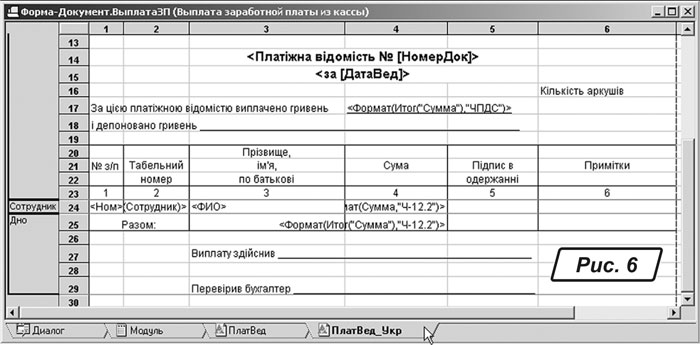
Форма платежной ведомости состоит из шапки с наименованием, датой и другими реквизитами, «дна» со строками для подписей кассира и бухгалтера. Между шапкой и «дном» на рис. 6 помещена одна строка «
Сотрудник». Переключимся в «1С: Предприятие» и щелкнем мышкой по кнопке «Печать» окна документа (см. рис. 5). На экран будет выведено окно с платежной ведомостью, заполненной по данным этого документа (рис. 7). Но строк с фамилиями сотрудников в ней семь. Во время формирования ведомости документ в цикле обходит все заполненные строки табличной части и выводит их на печать по образцу, заданному в строке «Сотрудник» формы на рис. 6. 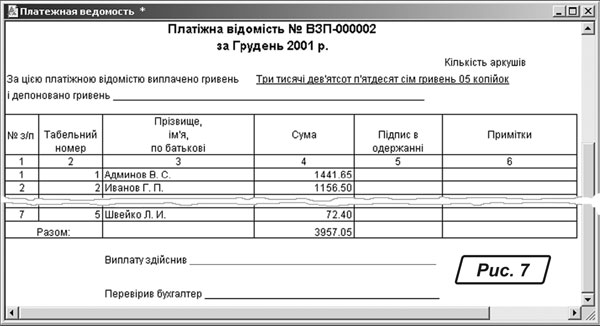
Алгоритм заполнения формы документа, записанный языком программирования системы «1С: Предприятие», можно просмотреть или изменить, щелкнув мышью на закладке «
Модуль» окна на рис. 6. Проверка документа и запись проводок в ИБ осуществляются по алгоритму проведения документа, окно которого открывается кнопкой «Модуль Документа» (см. рис. 3 на с. 16). Какой вид и функции будет иметь объект конфигурации, полностью определяется структурой метаданных.В нижнем правом углу главного окна Конфигуратора размещено поле статуса изменений. В нем выводится строка «
Статус: БД, Документ». Когда объекты конфигурации открываются для редактирования, после слов «БД» и «Документ» выводятся предупредительные звездочки (знаки «*»). После того как мы просмотрели состав документа «Начисление ЗП», строка в поле статуса изменений приобрела вид «Статус: БД, Документ*», хотя мы в документе фактически ничего не изменили. При изменениях в структуре документов реорганизация ИБ не нужна. Если же знак «*» появится после слова «БД», возможно, понадобится реорганизация иб, которая часто занимает достаточно много времени.
Ну что ж, пора подводить итоги нашего сегодняшнего знакомства с Конфигуратором. Теперь вы имеете представление об основных составляющих любой конфигурации, знаете, что такое метаданные и какие объекты туда входят. На примере документа «Выплата ЗП» вы могли понять взаимосвязь между тем, что видит и что делает программист по «1С» в Конфигураторе, и тем, что видит конечный пользователь «1С: Предприятия». Если у вас возникнут вопросы, пишите по адресу
bk@id.factor.ua или спрашивайте на форуме www.bk.factor.ua/forum/ .






